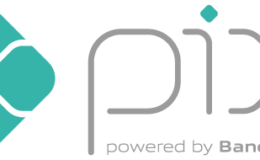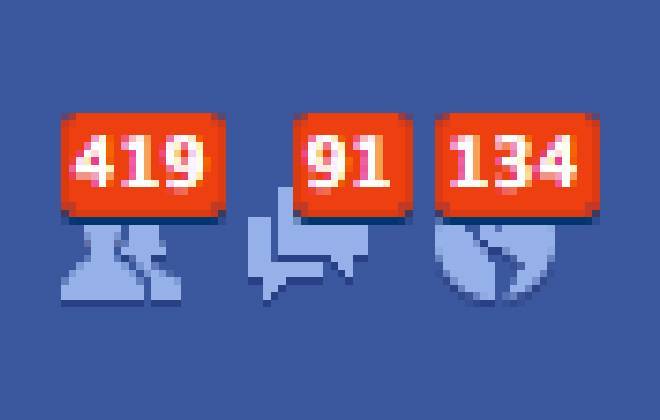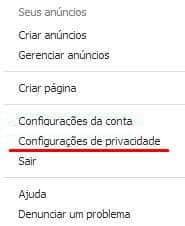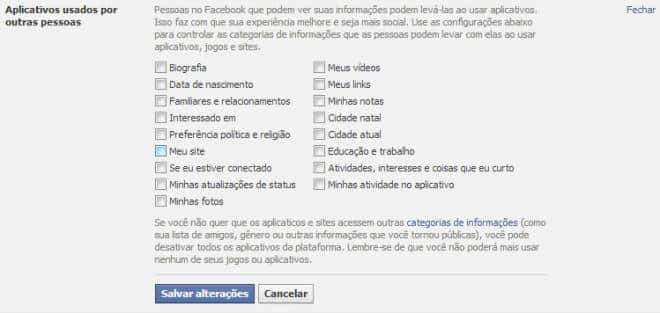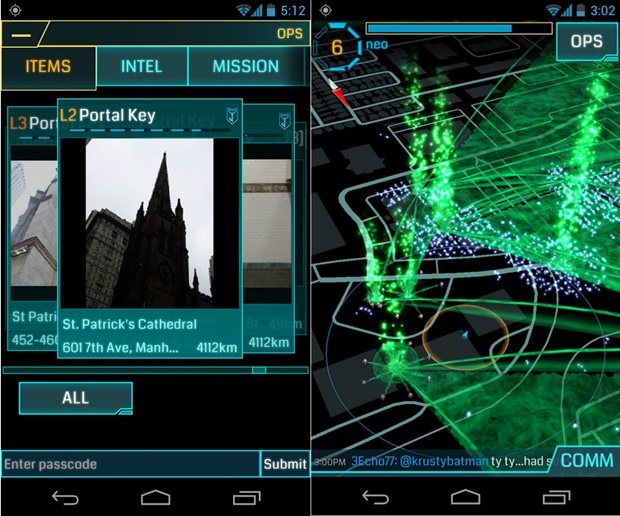O Android tem se tornado uma plataforma cada vez mais rentável para os desenvolvedores, mas pelo menos neste quesito, ainda fica muito atrás do iOS. Conforme o gráfico publicado pelo Business Insider, o aplicativo lançado para os dispositivos da Apple chega a render até 5 vezes mais do que sua contrapartida no Google Play.
O gráfico mostra que para cada dólar gerado no iOS por download, apenas US$ 0,19 são levantados no Android. As compras dentro dos aplicativos também são cruéis, com apenas US$ 0,24 feitos para cada US$ 1 no sistema da Apple.
Em publicidade móvel, a diferença é um pouco menor, mas ainda é relevante, com US$ 0,77 no Android para cada US$ 1 no iOS. Confira o gráfico: